Live-Ergebnis
Beschreibung
Unter Live-Daten versteht man die sofortige Bereitstellung von Ergebnissen für Teilnehmer, Sprecher und Veranstalter während der Veranstaltung. Beim Orientierungslauf können Live-Daten genutzt werden, um ein Zwischenergebnis von einem Kontrollpunkt bereitzustellen oder den nächsten Zieleinlauf anzukündigen. Bei MTB-Enduro-Veranstaltungen können Live-Daten genutzt werden, um die Etappenzeiten für die Fahrer direkt im Internet und auf dem Veranstaltungsgelände anzuzeigen.
Die Live-Datenbereitstellung besteht also aus zwei Teilprozessen:
-
Die Übertragung von Zeitstempeln vom Ort der Erfassung (z. B. Kontrollposten oder Etappenziel) über das Internet an den Auswerte-PC.
-
Die Auswertung der Daten auf dem Auswerte-PC und die Bereitstellung der Ergebnisse für die Öffentlichkeit, z. B. im Internet.
Der grundsätzliche Aufbau des Systems ist im folgenden Schema dargestellt.
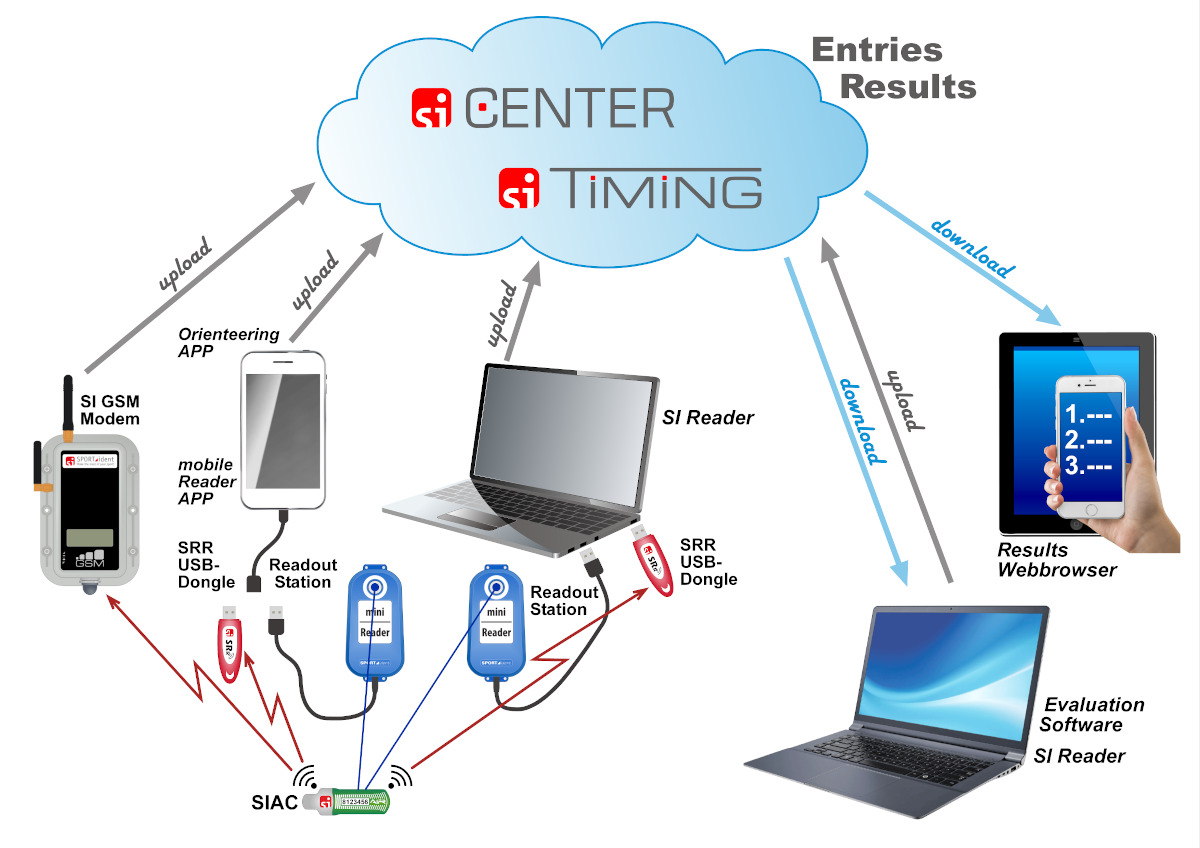
Wie erhalten Sie die Zeitstempel aus Ihrer SI-Card?
-
Sie können die Daten mit einer Auslesestation auslesen.
-
Sie können eine Kontrollstation BSF8-SRR verwenden, die den Zeitstempel über Kurzstreckenfunk (SRR) sendet.
-
Wenn Sie SIACs verwenden, können Sie auch Daten über SRR (Kurzstreckenfunk) senden.
Empfänger können der SRR USB Dongle oder das SI-GSM sein.
Die Daten werden über das Internet übertragen. Das SPORTident Center dient als Datendrehscheibe (Cloud). Als Sender stehen zur Verfügung:
-
Die SPORTident Mobile Reader App,
-
Der SPORTident Reader als Desktop-Anwendung,
-
Das SI-GSM, das die Daten direkt an das SPORTident Center überträgt,
Um am Auswerte-PC die Daten zu empfangen, kann der SPORTident Reader verwendet werden oder die Auswertesoftware SiTiming.
Sie verwenden SiTiming und wollen nur die Ergebnisse oder ein Zwischenergebnis auf die SPORTident Timing-Website hochladen, dann gehen Sie direkt zum Abschnitt Hochladen der Ergebnisse auf die Website SPORTident Timing.
Software und Webdienste
Dieser Abschnitt gibt einen Überblick über verfügbare Software und Webdienste.
SPORTident Center
Das SPORTident Center dient als Datendrehscheibe (Cloud). Es beinhaltet die Datenbank, in der Informationen über Veranstaltungen, Modems und Zeitmessdaten gespeichert sind. Der Dienst ermöglicht es Ihnen, ein SI-GSM-Modem für einen bestimmten Zeitraum einer Veranstaltung zuzuordnen. Die von diesem Modem empfangenen Daten werden angezeigt.
Sie können sich für das SPORTident Center registrieren.
SPORTident Mobile Reader App
Die SPORTident Mobile Reader ist die (kostenlose) Android-App für ihr Smartphone zum Auslesen von SI-Cards, Empfangen von Stempeldaten über Kurzstreckenfunk und Hochladen der Daten in das SPORTident Center.
Detaillierte Informationen zur SPORTident Mobile Reader App finden Sie auf der SPORTident-Webseite.
SPORTident Reader
SPORTident bietet die (kostenlose) PC-Software SPORTident Reader als universelles Datenerfassungsprogramm an. Sie ist in der Lage, Daten in das SPORTident Center hochzuladen. Diese Daten können direkt von der SI-Card gelesen oder mit dem SRR USB Dongle über Funk von der SIAC oder einer BSF8-SRR-Station empfangen werden (zusätzlich zu den Daten von einem SI-GSM-Modem, die direkt an das SPORTident Center gesendet werden). Weiterhin wird der SPORTident Reader verwendet, um die Daten vom SPORTident Center in eine Auswertesoftware herunterzuladen. Das Herunterladen der Daten wird jedoch häufig direkt von einer Auswertesoftware durchgeführt z.B. SiTiming.
Der SPORTident Reader kann von der SPORTiden-Webseite heruntergeladen werden.
SiTiming von SPORTident UK
SiTiming ist eine Ergebnis-Software von SPORTident UK Ltd. Wenn Sie diese Software verwenden möchten, müssen Sie eine Lizenz erwerben. Weitere Informationen dazu finden Sie auf der SPORTident UK Webseite.
SPORTident Center
Der erste Schritt zum Hochladen von Daten ist die Einrichtung eines Modems für die Veranstaltung. Öffnen Sie das SPORTident Center (Admin classic) in Ihrem Browser. Es sind vier Registerkarten verfügbar: Wettkämpfe, Modems, Abrechnung und Abonnements.
| Die im Folgenden beschriebenen Funktionen sind nur in der Ansicht Admin classic des SPORTident Centers verfügbar. Verwenden Sie den obigen Link, um zu dieser Ansicht zu gelangen. |
Wettkämpfe
Erstellen Sie einen neuen Wettkampf, indem Sie auf die Schaltfläche + drücken. Wählen Sie den Namen, das Startdatum und das Enddatum des Wettbewerbs und schließen Sie den Vorgang mit create ab. Ihr Wettbewerb wird nun zur Liste hinzugefügt.

Jedes Ereignis kann mit dem Stift geändert werden. Einige zusätzliche Informationen werden angezeigt.
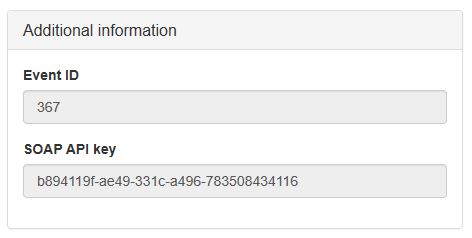
| Die Event-ID und der SOAP-API-Schlüssel sind notwendig, damit das Programm SPORTident Reader Daten hoch- und herunterladen kann. |
Modems
Die Liste zeigt die verfügbaren Modems an, die dem Nutzer zugeordnet sind. Die Modems werden von SPORTident einem Nutzer zugewiesen. Es gibt keine Möglichkeit, selbst ein Modem hinzuzufügen. Bei Fragen wenden Sie sich bitte an timing@sportident.com.

Ein Symbol zeigt den Zustand des Modems (grau, wenn es offline ist, grün, wenn es online ist) und seinen Batteriestand an. Dies ist eine nützliche Information, um das Modem vor der Veranstaltung vor Ort zu testen und auch um das Modem während einer Veranstaltung zu überwachen.
Ein Modem kann nur einem einzigen Wettbewerb gleichzeitig zugewiesen werden. Um ein Modem einem Wettkampf zuzuordnen, klicken Sie auf das Flaggensymbol oben rechts auf dem Bildschirm.

Es werden einige zusätzliche Felder angezeigt. Wählen Sie einen Ihrer Wettkämpfe aus der Liste aus, wählen Sie ein Modem und bestätigen Sie es. Das Modem ist nun diesem Wettbewerb zugewiesen.
Monitor

Der Monitor bietet einen Überblick über die empfangenen Daten. Gehen Sie auf die Veranstaltungsseite und wählen Sie Monitor punches. Sie können die Stempel nach Wettkampf, Modem, SI-Card (geben Sie die Nummer der SI-Card ein) oder für einen beliebigen Kontrollposten (geben Sie die Codenummer des Kontrollpostens ein) für eine ausgewählte Zeitspanne filtern. Die Standardeinstellung ist der Tag und die Uhrzeit des Öffnens des Programms. Die Anzeige wird periodisch aktualisiert.
| Diese Funktion ist nützlich, um die Konfiguration und den korrekten Betrieb der Geräte zu testen, die während der Veranstaltung verwendet werden. |
| Daten, die von einem PC mit einem angeschlossenem SRR USB Dongle empfangen werden, können ebenfalls hochgeladen und überwacht werden. Das Feld Modem wird in diesem Fall leer sein. Auch eingehende Daten, die mit dem SPORTident Reader und der SPORTident Mobile Reader App erfasst wurden, werden ohne Modem-ID angezeigt. |
Daten-Upload mit SPORTident Mobile Reader App
Nach der Installation muss die App mit dem SPORTident Center verknüpft werden. Gehen Sie dazu auf Einstellungen Benutzerkonto und geben Sie Ihre Anmeldedaten ein, um die Online-Funktionalität der App zu nutzen.
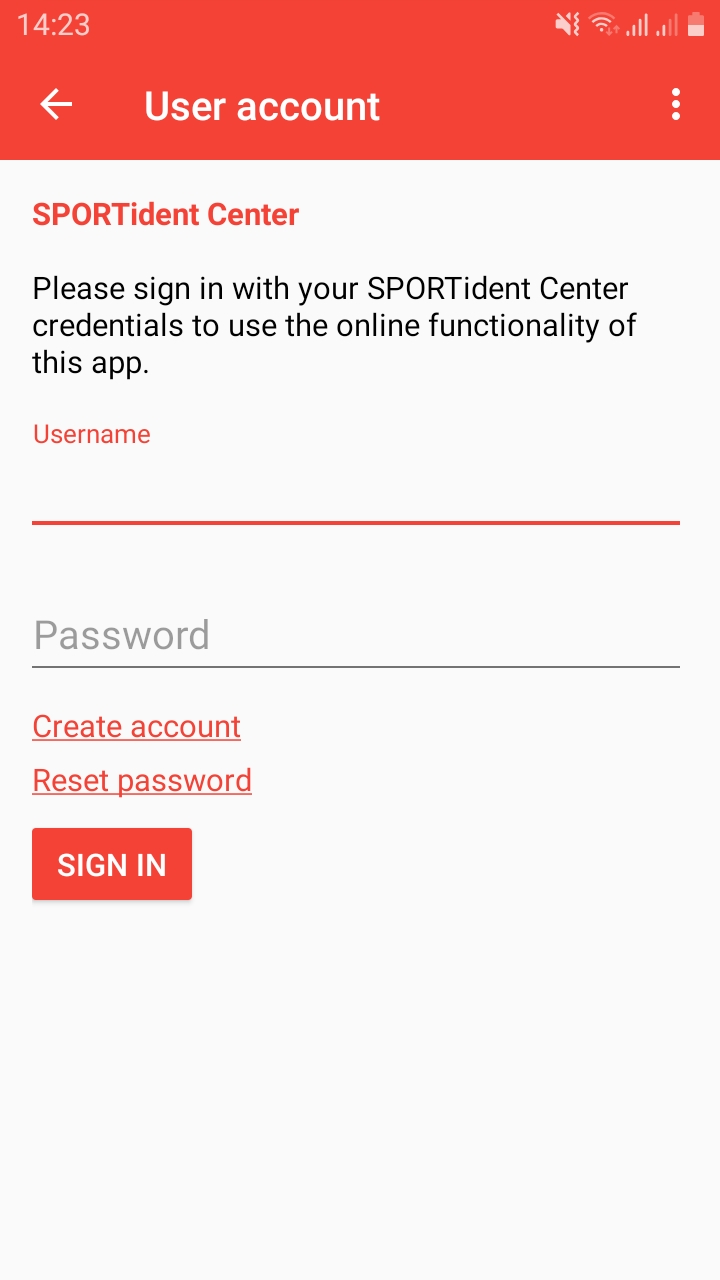
Erstellen Sie einen neuen Wettkampf indem Sie auf der Startseite + anklicken. Geben Sie dann einen frei wählbaren Namen für die Sitzung an und wählen Sie den Wettkampf im SPORTident Center aus oder legen Sie einen neuen Wettkampf über die entsprechende Funktion an. Aktivieren Sie nach Aufforderung das automatische Hochladen der Daten. Die App lädt damit empfangene Daten direkt in das SPORTident Center hoch.
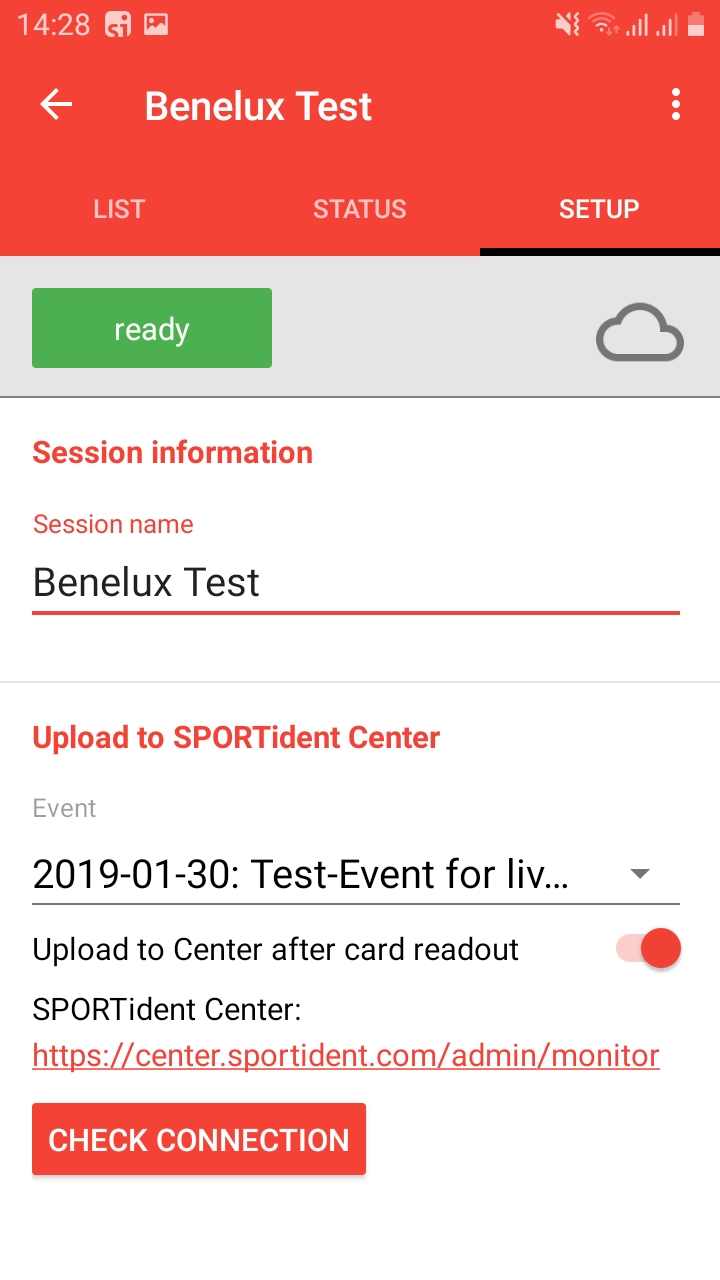
Verbinden Sie Ihr SRR USB Dongle, Ihre BSM7-USB- oder BSM8-USB-Station über ein USB-OTG-Adapterkabel mit Ihrem Smartphone.
Laden Sie die Daten von Ihrer SI-Card herunter oder senden Sie die Daten per Funk an das Smartphone. Die empfangenen Daten werden im Menü List angezeigt. Die Stempel werden direkt in das SPORTident Center hochgeladen.
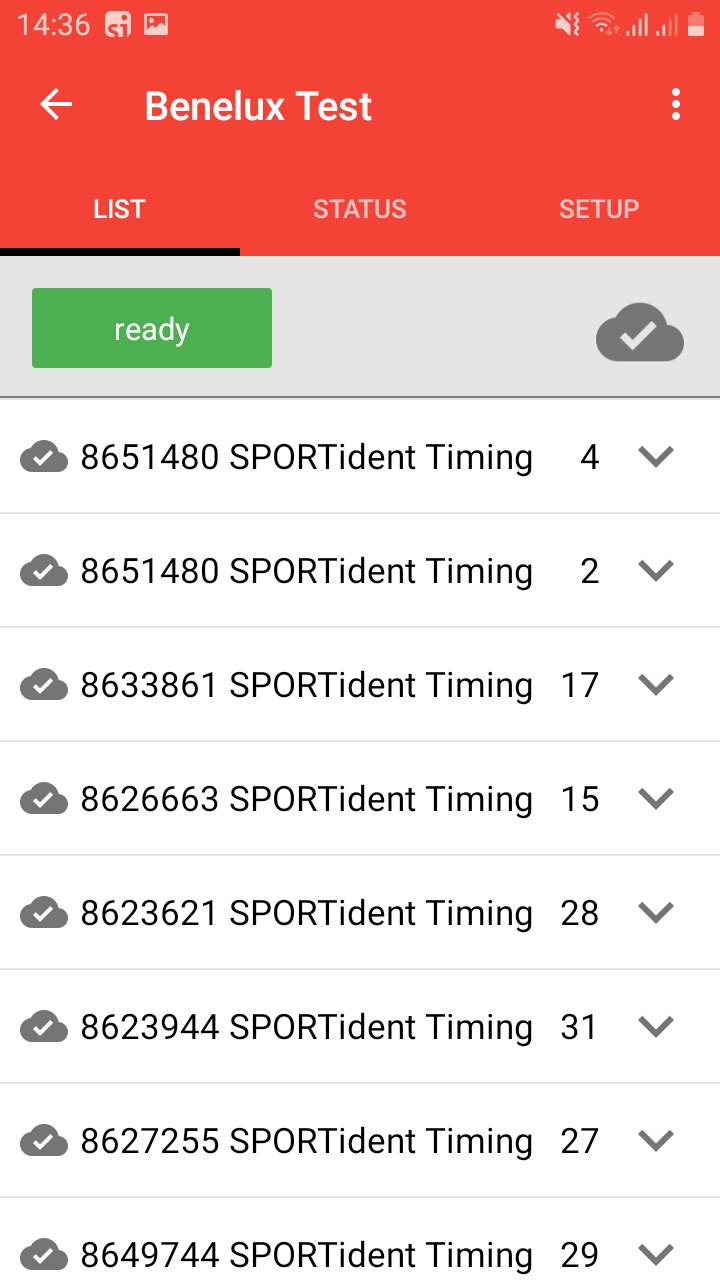
Daten-Upload mit dem SPORTident Reader
Nach der Installation des Programms SPORTident Reader kann es erforderlich sein, dass Sie in der Konfigurationsleiste auf Einstellungen ein-/ausblenden klicken müssen.
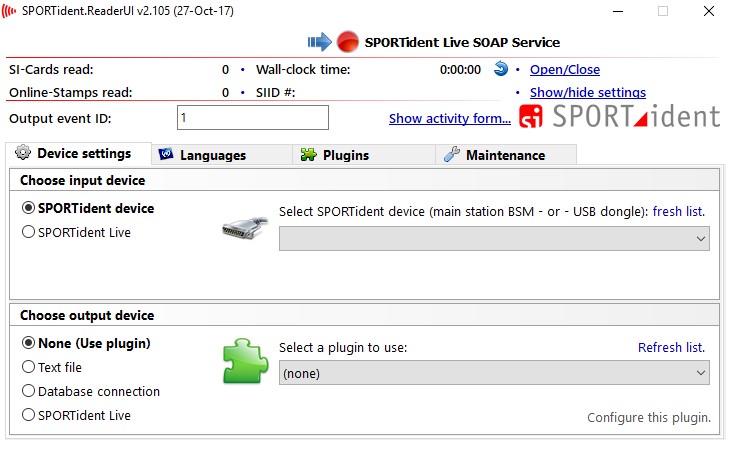
| Die Sprache kann bei Bedarf geändert werden. |
Hochladen von Daten in das SPORTident Center
Die mit einer Auslesestation oder einem SRR USB Dongle erfassten Daten, von einem einzelnen Stempel bis hin zu allen Datensätzen einer SI-Card, können in das SPORTident Center hochgeladen werden. Die Konfiguration des SPORTident Readers ist ein dreistufiger Vorgang:
-
Konfigurieren Sie das Eingabegerät

Schließen Sie eine Auslesestation oder einen Dongle an den Computer an und klicken Sie auf Liste aktualisieren.

Wenn Sie zwei SRR USB Dongles (wie für Sportarten empfohlen, bei denen die Teilnehmer mit hoher Geschwindigkeit passieren) oder einen Dongle und eine Auslesestation verwenden möchten, müssen Sie den SPORTident Reader zweimal öffnen. Es kann nur ein einziges Eingabegerät pro SPORTident Reader-Fenster ausgewählt werden. Wählen Sie in jedem Fenster ein anderes Gerät damit die Daten von beiden Quellen hochgeladen werden. -
Konfigurieren Sie das Ausgabegerät

Als Endanwender werden Sie die Ausgabe an das SPORTident Live nutzen (SPORTident Live steht hier für das SPORTident Center). Die weiteren verfügbaren Ausgabemöglichkeiten sind an Entwickler von Auswertesoftware gerichtet.
Der API Key und die Event ID des Ziel-Wettkampfes müssen aus dem SPORTident Center in die angegebenen Felder kopiert werden.

-
Aktivieren Sie die Verbindungen

Am oberen Bildschirmrand wird die Zusammenfassung der Konfiguration angezeigt, in diesem Beispiel von einer Auslesestation (dem Eingabegerät) zum SPORTident Center (dem Ausgabegerät). Die Verbindungen sind noch nicht aktiv, was durch die beiden roten Punkte angezeigt wird.

Klicken Sie auf Öffnen/Schließen, um die Verbindungen herzustellen. Zwei grüne Punkte bestätigen, dass die Verbindungen bestehen. SI-Reader ist nun bereit, Daten zu empfangen und zu übertragen.
Wenn ein Punkt noch rot ist, sollten die Verbindungen überprüft werden. Es könnte sein, dass keine Internetverbindung verfügbar ist.
Die Datenübertragung kann im Protokoll des SI-Reader überwacht werden. Zum Öffnen des Protokolls, klicken Sie auf Aktivitätsprotokoll anzeigen….
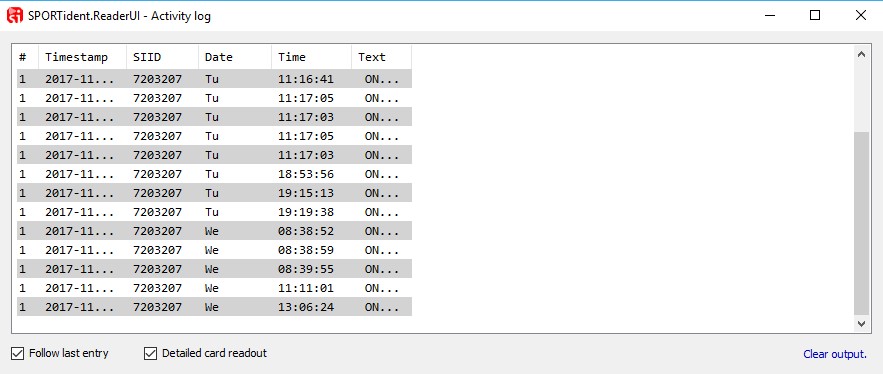
Datenverarbeitung mit SiTiming
| Um diese Funktion zu nutzen, müssen Sie SiTiming von SPORTident UK installieren und dafür eine Lizenz erwerben. |
Rohdaten herunterladen
-
Zunächst müssen Sie Ihre Verbindung zum SPORTident Center als Telemetriegerät einrichten.
Öffnen Sie Ihren Wettkampf in SiTiming und navigieren Sie zu . -
Wählen Sie als Gerätetyp SPORTident Center und geben Sie Ihre Wettkampf-ID aus dem SPORTident Center ein. Geben Sie eine beliebige Beschreibung ein.
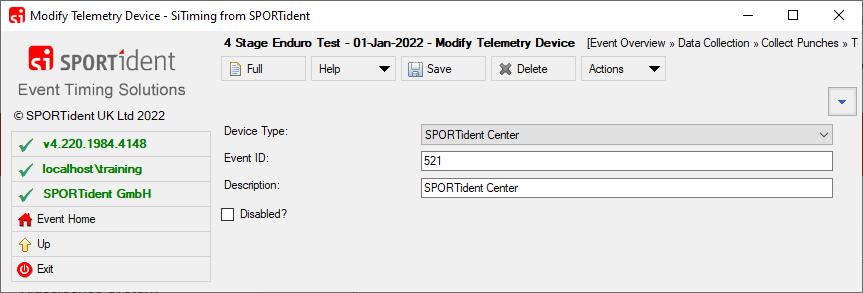
Drücken Sie Save.
-
Gehen Sie zurück, indem Sie Up wählen. Es erscheint SPORTident Center Receiver. Öffnen sie diesen.
Geben Sie die Service-URL
https://center-origin.sportident.com/stamps/soapund den API-Key Ihrer Veranstaltung ein. Den API-Key finden Sie im SPORTident Center. -
Um die Daten einmal herunterzuladen, klicken Sie Refresh Now oder wählen Sie das Aktualisierungsintervall aus und wählen Sie Start Timer für ein zyklisches Herunterladen.
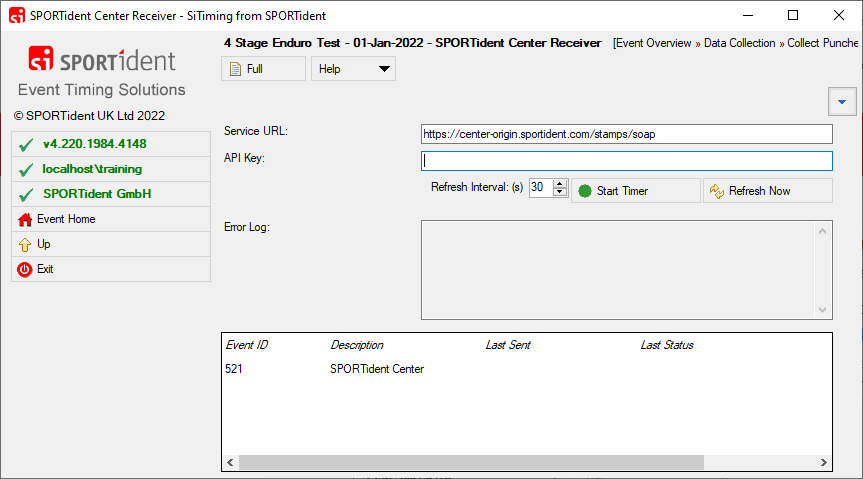
Wenn SiTiming den vom Server zurückgegebenen Fehlercode 6 anzeigt, gibt es eine Abweichung in der Anzahl der Stempel zwischen SiTiming und dem SPORTident Center. Dies ist z. B. nach einem Test der Fall. Um das Problem zu lösen, müssen Sie die Verbindung zurücksetzen. Navigieren Sie zu .
-
Um den zyklischen Download zu stoppen, drücken Sie auf Stop Timer.
Hochladen der Ergebnisse auf die Website SPORTident Timing
|
Diese Funktion ist für MTB-Enduro-Wettbewerbe konzipiert. Sie steht nur zur Verfügung, wenn Ihr Event in SiTiming folgende Voraussetzungen erfüllt:
|
-
Für das Hochladen der Live-Ergebnisse auf die Website öffnen Sie eine neue SiTiming-Instanz.
-
Öffnen Sie Ihre Veranstaltung in SiTiming und navigieren Sie zu .
-
Geben Sie die Service-URL und den Token für Ihre Veranstaltung ein. Beides erhalten Sie von der SPORTident Timing-Website. Wenn Sie Unterstützung bei der Einrichtung der SPORTident Timing-Website benötigen, wenden Sie sich bitte an timing@sportident.com. Wir senden Ihnen gerne die URL und den Token zu.
-
Um die Daten einmal hochzuladen, drücken Sie Write Now oder wählen Sie das Aktualisierungsintervall aus und klicken Sie auf Start Timer für ein zyklisches Hochladen.
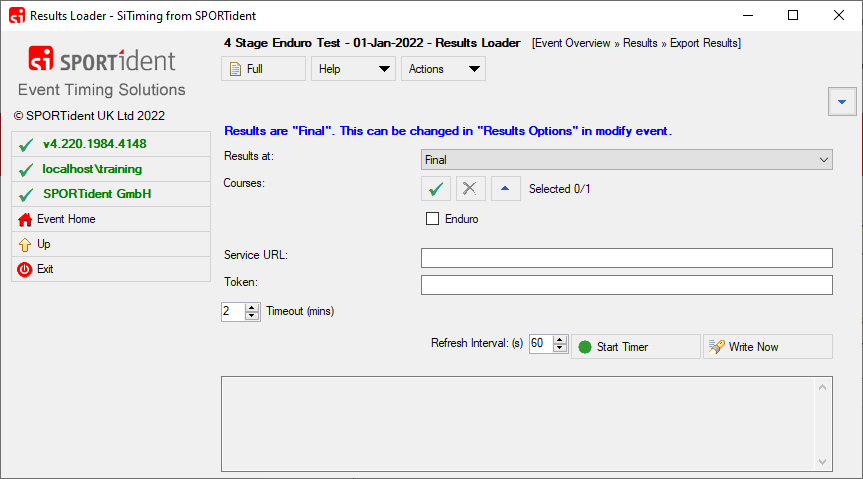
-
Um das zyklische Hochladen zu stoppen, klicken Sie auf Stop Timer.